Microsoft Teams에서 사용하는 모든 Power BI 탭 보기
이 문서에서는 Microsoft Teams에 표시된 모든 Power BI 탭을 보는 방법을 설명합니다. Power BI 탭은 Teams용 Power BI 앱의 홈 환경에 있는 Teams 내부 피벗에 유지됩니다. 채널에서 작업하는 경우 Power BI 보고서를 탭으로 추가하면 모든 사람과 쉽게 공유할 수 있고 가장 중요한 데이터를 언제나 가장 먼저 생각할 수 있습니다.
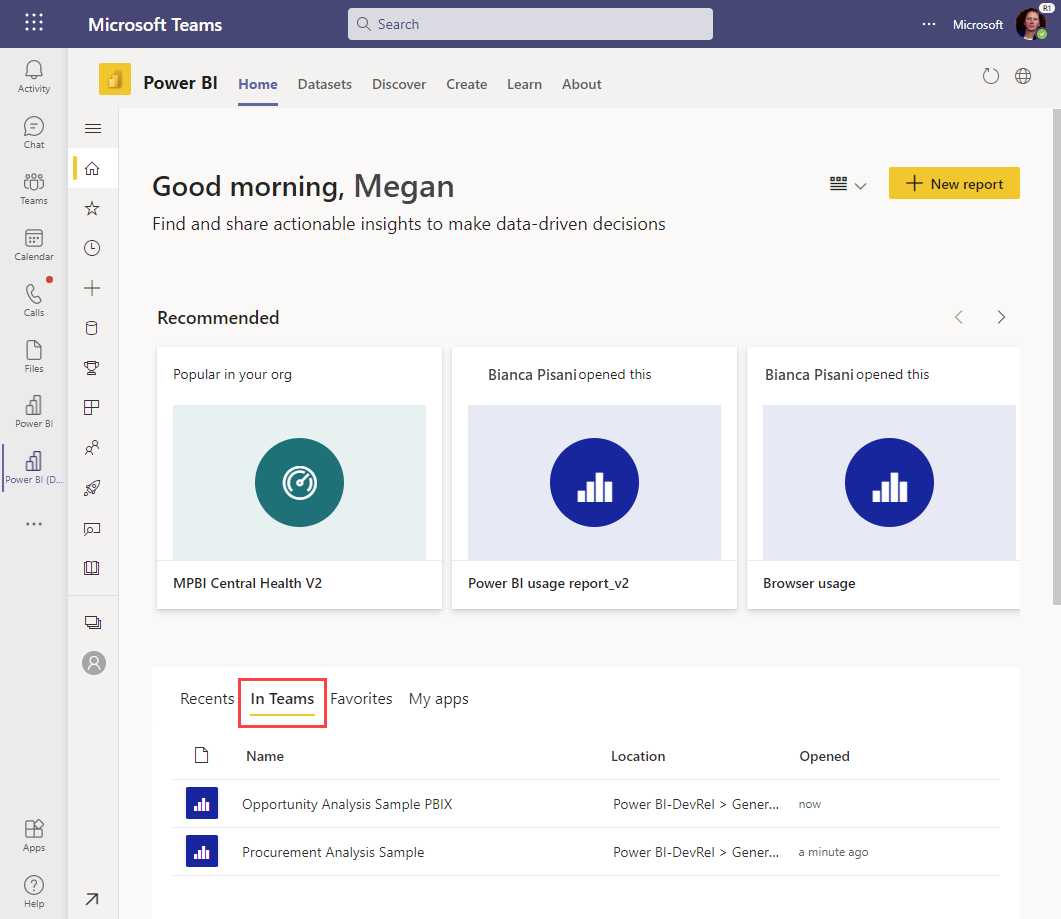
이제 Power BI 팀은 Teams 내부 채널의 탭부터 시작해서 이러한 탭을 보다 쉽게 찾을 수 있습니다. Teams에서 Power BI 앱을 사용하면 Power BI 홈에 새 Teams 내부 피벗이 표시됩니다. 이 새로운 기능을 사용하면 이전에 Teams 내부 채널에서 방문한 Power BI 탭을 쉽게 찾을 수 있습니다.
Teams용 Power BI 앱에서 모든 보고서, 대시보드 및 Power BI 조직 앱에 이미 액세스할 수 있습니다. 앱을 찾아 설치하고, 새 보고서를 만드는 데 사용할 의미 체계 모델을 검색하고, 메트릭을 추적할 수 있습니다.
이제 Teams용 Power BI 앱의 홈페이지에서도 Teams 팀 채널의 모든 Power BI 탭을 한 곳에서 수집합니다.
Teams 목록 사용
Teams 내부 목록에 대해 알아야 할 몇 가지 사항은 다음과 같습니다.
- 목록에는 팀 채널에서 가장 최근에 사용한 20개의 Power BI 탭이 표시됩니다.
- Teams에서 Power BI 탭을 열지 않은 경우 목록에 어떤 항목도 포함되지 않습니다.
- 이 목록에 채팅, 그룹 채팅 또는 모임에서 사용하는 Power BI 탭은 포함되지 않습니다.
- Teams용 Power BI 앱에서 보고서를 열 수 있습니다.
- 위치 열에서 값을 선택하여 Teams 채널의 탭으로 이동하고 동료와 계속해서 협업합니다.
- Teams 내부 피벗은 Teams용 Power BI 앱에서만 사용할 수 있습니다. 웹 브라우저에서 app.powerbi.com을 사용할 때는 Power BI 서비스에 이 피벗이 표시되지 않습니다.
알려진 문제 및 제한 사항
- 다른 문제에 대한 자세한 내용은 “Microsoft Teams에서 협업” 문서의 알려진 문제 및 제한 사항 섹션을 참조하세요.
관련 콘텐츠
궁금한 점이 더 있나요? Power BI 커뮤니티에 질문합니다.